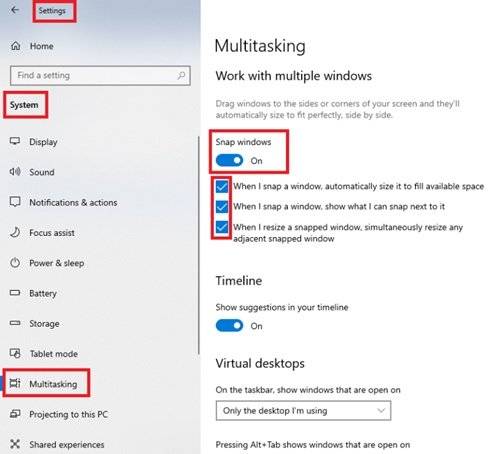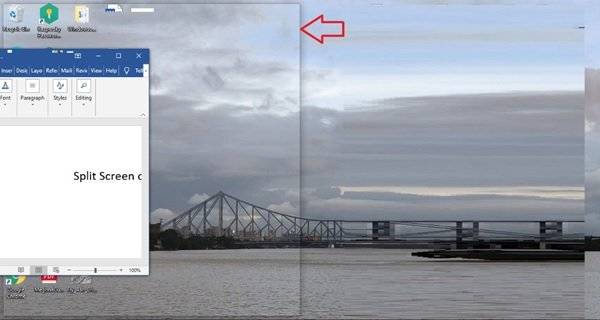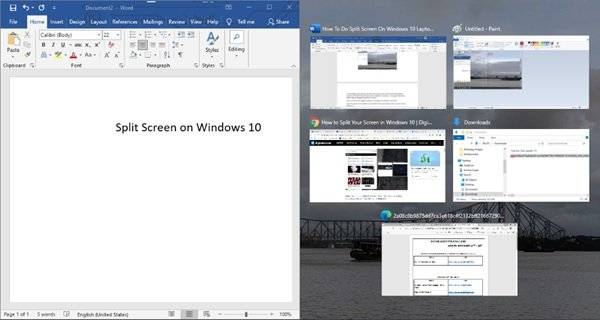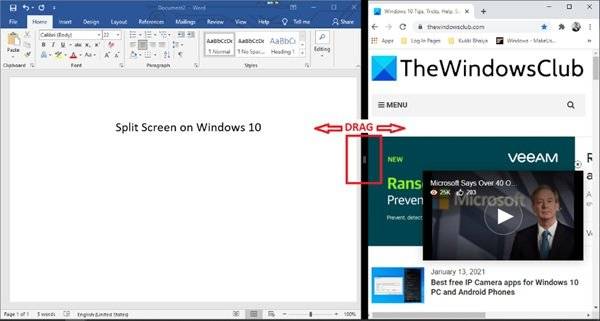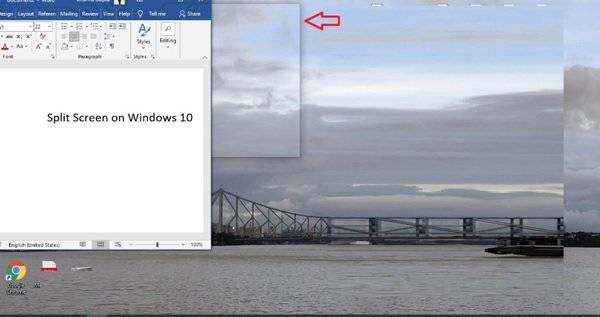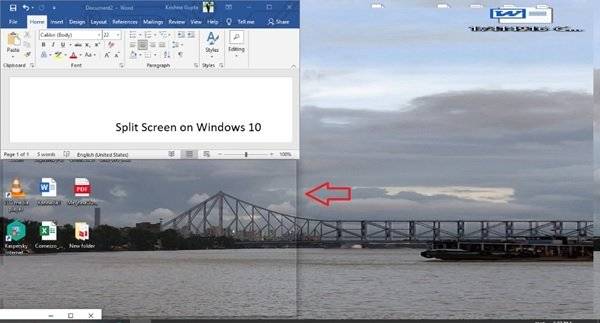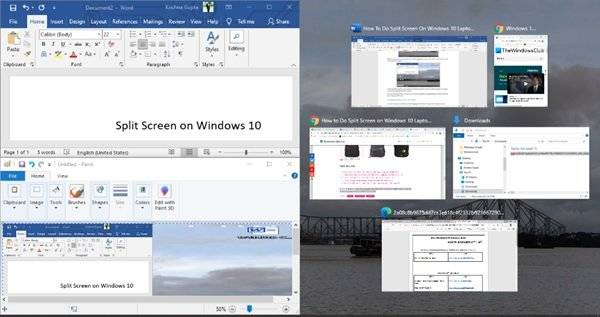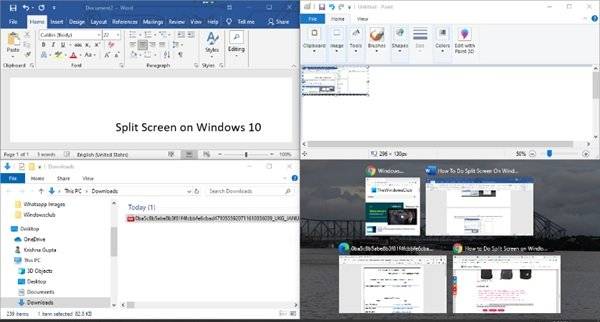Windows 11 Pro ISO文件在哪下载最新版?如何下载原装纯净版Win11 ?点击进入 持续更新!
Windows 10一直为用户提供令人印象深刻的多任务工作环境。Windows具有一次运行多个软件和应用程序以及在它们之间轻松切换的绝对能力,Windows确实使我们能够胜任多任务处理。Windows 10中多任务处理的众多功能之一是“分屏”功能。
如果拆分计算机屏幕监视器,则可以轻松运行多个应用程序,在屏幕的一半上查看网络研究,并在另一半上打开Word文档。还可以在整个监视器上显示各种状态显示。但是,如果您在Windows 10系统上只有一台计算机显示器,并且想要将屏幕分成两半,那么该怎么办?
该Windows 10教程为您提供了如何将Windows 10上的屏幕分为两半并轻松同时处理两个程序的快速概述。
打开“捕捉窗口”功能
Windows 10上的拆分屏幕是一种多任务策略,其中一次在一个屏幕上显示多个应用程序。要在单个监视器上的多个窗口上工作,您必须首先在Windows 10上打开“捕捉窗口”功能。请按照下列步骤操作:
1]从“开始”菜单转到“设置”。或者,您也可以使用快捷方式“ Windows Key + I ”启动Windows 10设置。
2]点击“系统”,然后从左侧选项中选择“多任务”
3]在右侧,您将看到“ Snap Windows ”选项。
4]打开“ Snap Windows ”的滑块。您可以选择在Windows 10系统上启用的一项或所有快照功能:
- 当我捕捉一个窗口时,会自动调整它的大小以填充可用空间。
- 当我捕捉一个窗口时,在其旁边显示可以捕捉的内容。
- 当我调整捕捉窗口的大小时,同时调整任何相邻捕捉窗口的大小。
5]关闭“设置”。
做完了!Snap Windows功能现已准备就绪,可以帮助您在Windows 10系统上拆分屏幕。
如何在Windows 10中分割屏幕
这是在Windows 10上将程序窗口捕捉到拆分屏幕中的方法。请按照下列步骤操作:
- 在系统上打开两个或多个窗口或应用程序。
- 选择要捕捉到屏幕一侧的程序或应用程序窗口。
- 将鼠标放在标题栏上的空白区域,按住鼠标左键,然后将窗口拖动到桌面屏幕的左侧,直到鼠标指针触碰边缘。
- 当您将鼠标拖动到边缘时,您会看到桌面屏幕短暂闪烁,并出现浅色轮廓。看到灯光轮廓时,松开鼠标按钮。
- 现在,您的桌面屏幕将分为两半。您将在Windows 10桌面的拆分屏幕的右侧,即拖动应用程序窗口的屏幕的另一侧,看到所有其他打开的程序。
现在,单击其他程序窗口之一。它将捕捉到屏幕的右侧。
做完了!现在,您已经在桌面屏幕上并排打开了两个应用程序,即Windows 10上的拆分屏幕。
如何调整屏幕尺寸
Windows 10上的分屏默认情况下遵循50:50的比例;这意味着两个窗口都将占据桌面屏幕的50%。但这不是固定的,您可以通过将鼠标放在窗口之间来进行调整。在窗口之间拖动鼠标时,您会看到指针变成双向箭头,单击并拖动窗口以调整宽度。
如何在3或4个程序之间分割计算机屏幕
答案是肯定的。如果您有一个巨大的显示监视器,则可以在屏幕上捕捉多达四个窗口-每个角落一个。该过程几乎与上面提到的捕捉窗口相同。为了更好的理解,我们列出了步骤:
1]选择要开始的程序窗口。
2]单击应用程序窗口的标题栏,然后将其拖动到屏幕的左上角或右上角。
3]拖动时,将其移到角落,直到屏幕闪烁亮轮廓,现在放开鼠标按钮。
4]现在,以相同的方式将下一个窗口拖到屏幕的左下角,然后执行我们在步骤3中提到的操作
5]现在,您将在屏幕左侧看到打开的程序。在屏幕的整个右侧单击您要捕捉的程序。
现在,您可以将其保留在此处,或者如果要固定4个窗口,请通过单击右上角的标题栏来拖动下一个应用程序。
在拆分屏幕上取消捕捉窗口
您只需通过标题栏将其拖动到远离边缘或角落的位置,即可“取消捕捉”任何窗口。